
Cümleten Merhaba,
Yabancı bir siteden bulduğum bir bilgiyi sizle paylaşmak istedim. Anladığım kadarıyla bu işlemler yapılınca istediğiniz haritayı yükleyebiliyorsunuz. Bu konulardan anlamıyorsanız hiç dokunmayın. Benim uygulama şansım olmadı. Deneyip dönüş yapan olursa herkes için faydalı olur görüşündeyim. Sorumluluk tamamen sizdedir. İşte o bilgi. Bilginin orjinal linki: https://www.gpspower.net/renault-nis…t-dadia-6.html Aşağıda google translate kullandım.Medianav harita güncellemesiyle ilgili birçok soru olduğu için, Bu gönderideki güncelleme dosyaları için size tam bir talimat vereceğim:
1. Güncellemeden önce mevcut yazılım versiyonunuzu kontrol edin!
2. sürümüne göre synctool yama indir:Medianav
4.0.6
4.1.0
Medyan Evrimi/ MEDIA NAV EVOLUTION
6.0.4
7.0.5
8.0.5
9.1.0
9.1.3Not:
Mevcut sistem sürümünüz yukarıda listelenenlerden biri değilse, önce resmi güncellemeyi yapmanız gerekir. Şu an en son Medianav için 4.1.0 ve Medianav Evolution için 9.1.3! Resmi sw güncellemesini yapmak için naviextras Medianav araç kutusunu kullanabilirsiniz. SW güncellemesi her zaman ücretsizdir (https://goo.gl/274ecA). Sadece güncelleme sonrasında 2. adıma geçin.3. update.lgu dosyasını (adım 2’den) boş bir fat32 formatlı USB’ye kopyalayın. Arabayı çalıştır ve USB’yi ekle
4. Senktool güncellemesini onaylayın ve 1-2 dakika bekleyin … İş bittiğinde, artık sisteminizde herhangi bir haritayı kabul edecek olan çatlak * d navi versiyonuna sahipsiniz. Bu, yalnızca nng.exe dosyasını ve yeni haritaların aktarımı için gerekli olan synctool dosyalarını değiştiren herhangi bir şeyi görsel olarak değiştirmez. Güncellemeden sonra, bir sonraki adım için aynı USB’yi kullanıyorsanız, upgrade.lgu dosyasını USB’den sildiğinizden emin olun.
5. Artık USB’ye cihaz bilgilerini toplayacak ve gönderecek “seçenekler -> harita güncelleme -> seçenekler -> güncelleme” ye gitmeniz gerekiyor.
6. PC’nize gidin, USB takın ve medianavtoolbox-native‘i başlatın. Medianavtoolbox’ı ilk kez başlattığınızda, cihazınızla senkronize etmek için kullanmak istediğiniz iGO içeriği için bir yol ayarlamanız gerekir (örneğin, burada 2018.Q1 için). Uygulamayı kullanmak istediğiniz haritayı ve diğer içeriği silmek ve eklemek için uygulamayı kullanmaya hazırsınız.
7. Harita eklemeyi / silmeyi bitirdiğinizde, aracı çalıştırın ve USB’yi takın. USB’nizdeki güncellemeyi okumak biraz zaman alabilir. Güncellemeyi onaylayın, bitene kadar bekleyin. Tüm süreç boyunca arabayı bırak!
8. Güncellenmiş navigasyonunuzun tadını çıkarın!
Videolar
Kaynak: Renaultfanclub.com
Manuel Yükleme:
En yeni sürüm Türkiye 2017 Q4 haritası gelmiş olup, test edilmiş, soruna rastlanmamıştır. Yazılım sürümü 2, 3 veya 4 olanların yüklemeyi yapmadan önce 7.0.5MD sürümüne geçmesi veya DBoot 2.0 yüklemeleri gerekmektedir. Versiyonu 6, 7, 8 MD olmayanların da DBoot 2.0’ı yüklemeleri gerekir. DBoot 2 yüklü olandar direkt olarak haritayı yükleyebilir. Verdiğim 7.0.5MD güncellemesi DBoot 2.0’ı kapsamaktadır. 7.0.5MD’ye geçmek için: https://youtu.be/ywUXrdz9TW0 07/2017 sürümlü haritadaki hataların tümü giderilmiştir. Lisanslı NNG haritasıdır. Q4 Harita Güncellemesi: http://dosya.co/rff5ptwglabn/Media_Na… BU YÜKLEMEYİ YAPMAK SİZİN SORUMLULUĞUNUZDADIR.
https://youtu.be/Ns0yi1VpyCY

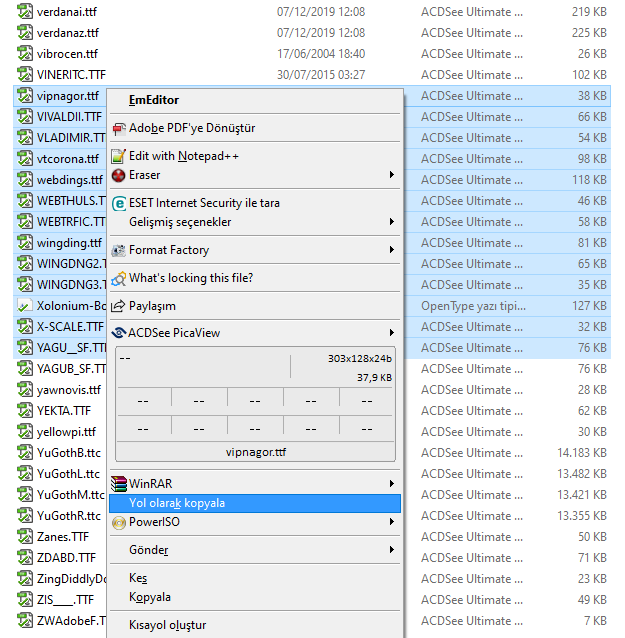
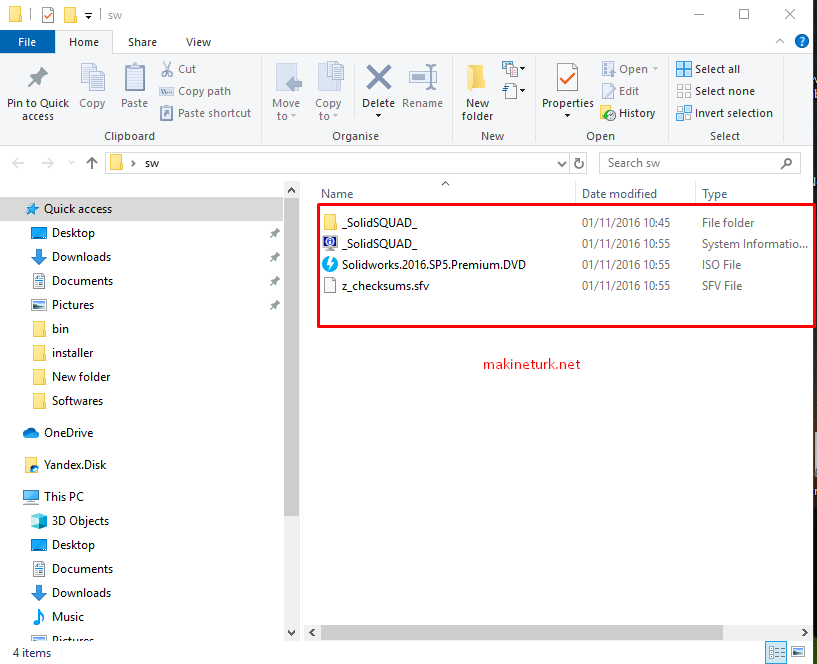
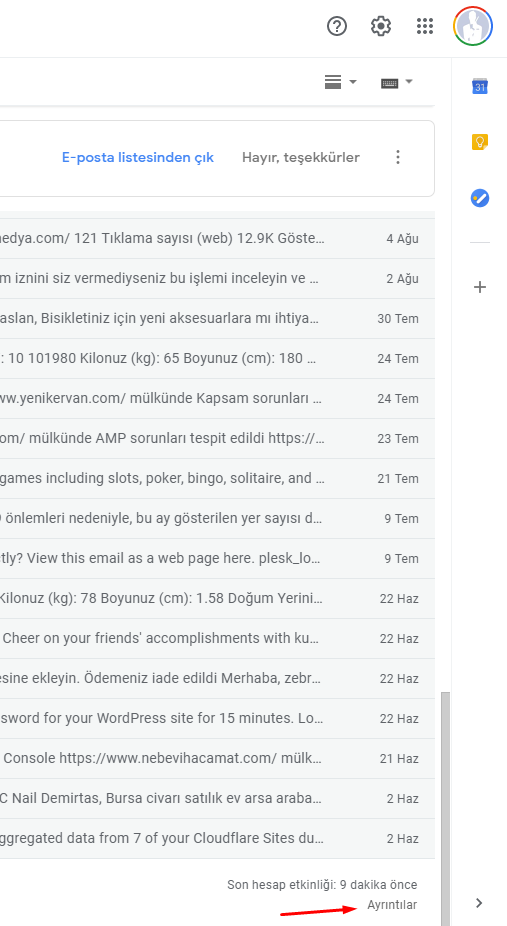



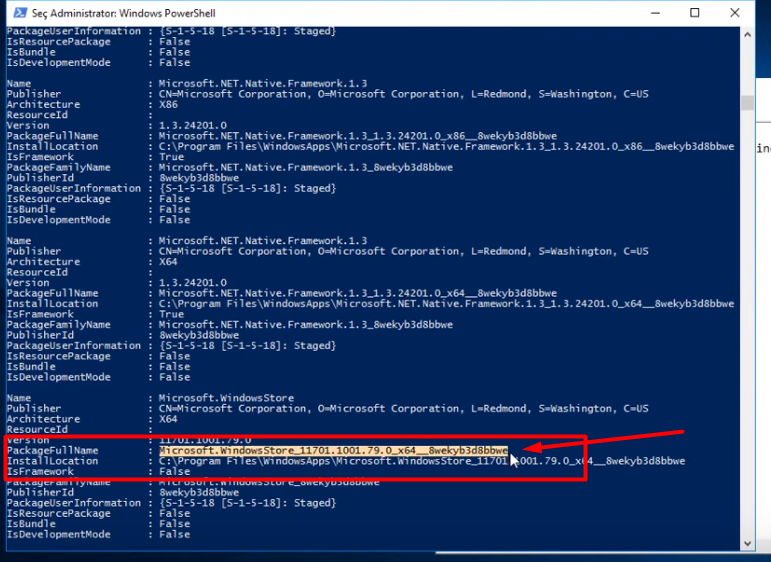
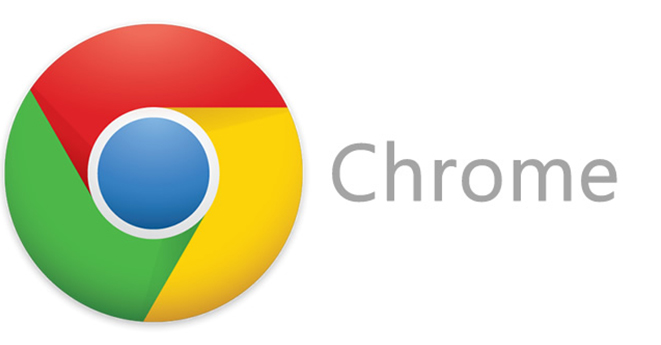
kardeşim Allah razı olsun media nav 4.1.0 cihazımın 2011 haritası vardı sayende 2017.4 yaptım çok sağ ol videodaki yaptıklarının aynısını yaptım oldu çok sevinçliyim Allah,ta seni sevindirsin..
elinde 2018 veya 2019 haritası varmı acaba media nev 410 uygun varsa gönderirsen çok memnun olurum kardeş tşk.sağ ol.
TEŞEKKÜR EDERİZ
GÜNCELLEMEYİ YAPTIM. ŞİMDİLİK SORUNSUZ ÇALIŞIYOR.